- AIDE
- Mode d’emploi
- Paramètres des conditions de devis
- [Pièces en tôle] Paramètres de devis
- Procédure de devis
Procédure de devis
Après vous être connecté à meviy, suivez les étapes ci-dessous pour obtenir des devis et passer des commandes basées sur les données 3D des pièces en tôle.
ÉTAPE 1 : Réglages de la reconnaissance automatique du type de trou
- Si vous téléchargez un format neutre, configurez les paramètres du logiciel de CAO utilisé pour la modélisation.
- Sur la plateforme meviy, le type de trou est identifié en référençant le diamètre du trou dans les données CAO 3D par rapport à la base de données d’informations sur les trous. La configuration des paramètres du logiciel de CAO utilisé pour la modélisation améliore la précision de l’identification du type de trou.
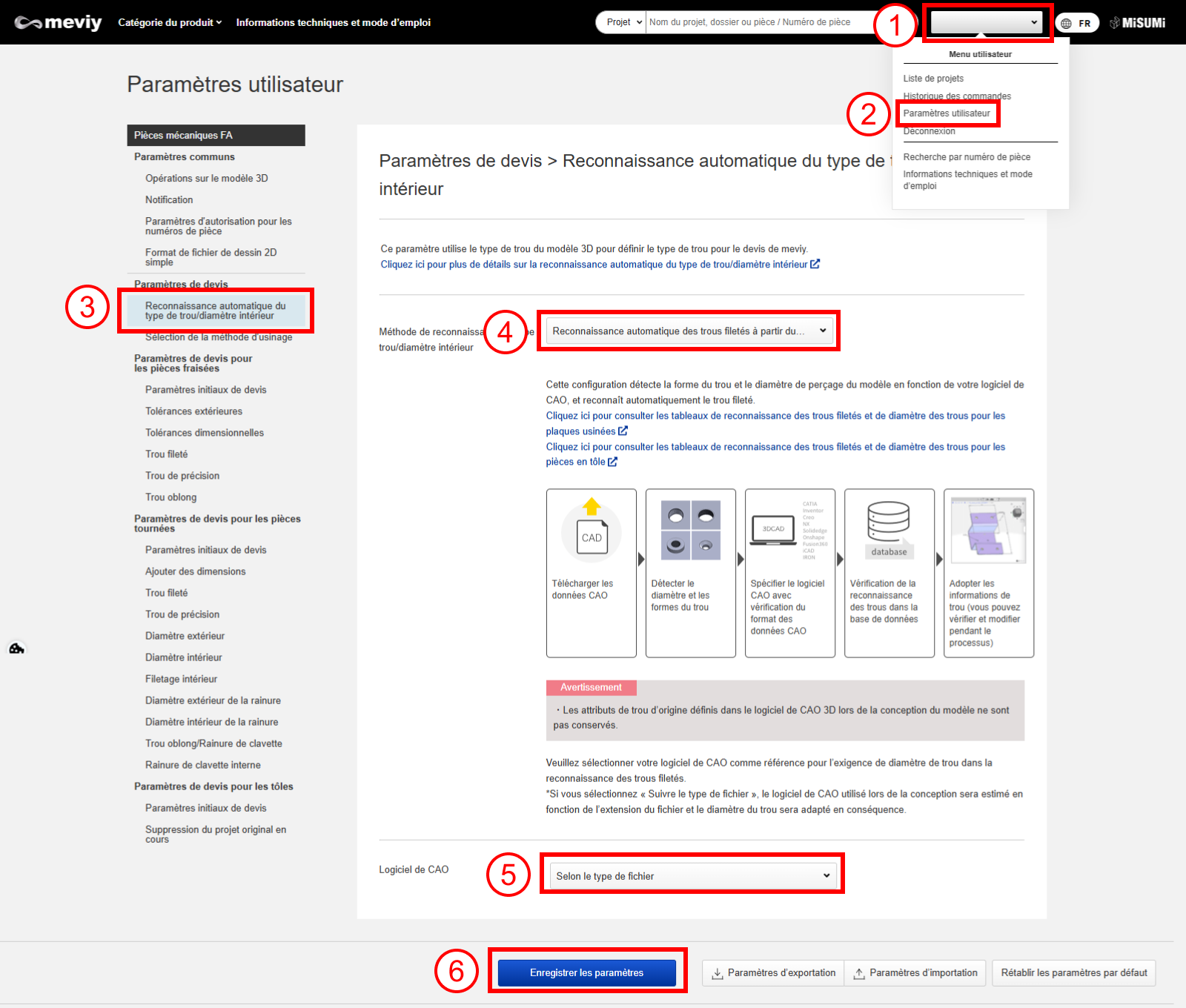
- (1)Placez le curseur de la souris sur le nom d’utilisateur dans le coin supérieur droit de l’écran. Le « Menu utilisateur » apparaît.
- (2)Sélectionnez « Paramètres utilisateur ».
- (3)Sélectionnez « Paramètres de reconnaissance automatique du type de trou ».
- (4)Sélectionnez la méthode de reconnaissance du type de trou. → Détails de chaque méthode de réglage
- (5)Définissez le logiciel de CAO utilisé pour la modélisation dans la condition de diamètre du trou pour la reconnaissance des trous filetés.
- (6)Sélectionnez « Mettre à jour ».
ÉTAPE 2 : Définissez la méthode de traitement souhaitée
Vous pouvez configurer le système pour qu’il sélectionne automatiquement une méthode de traitement lors du téléchargement de données 3D.
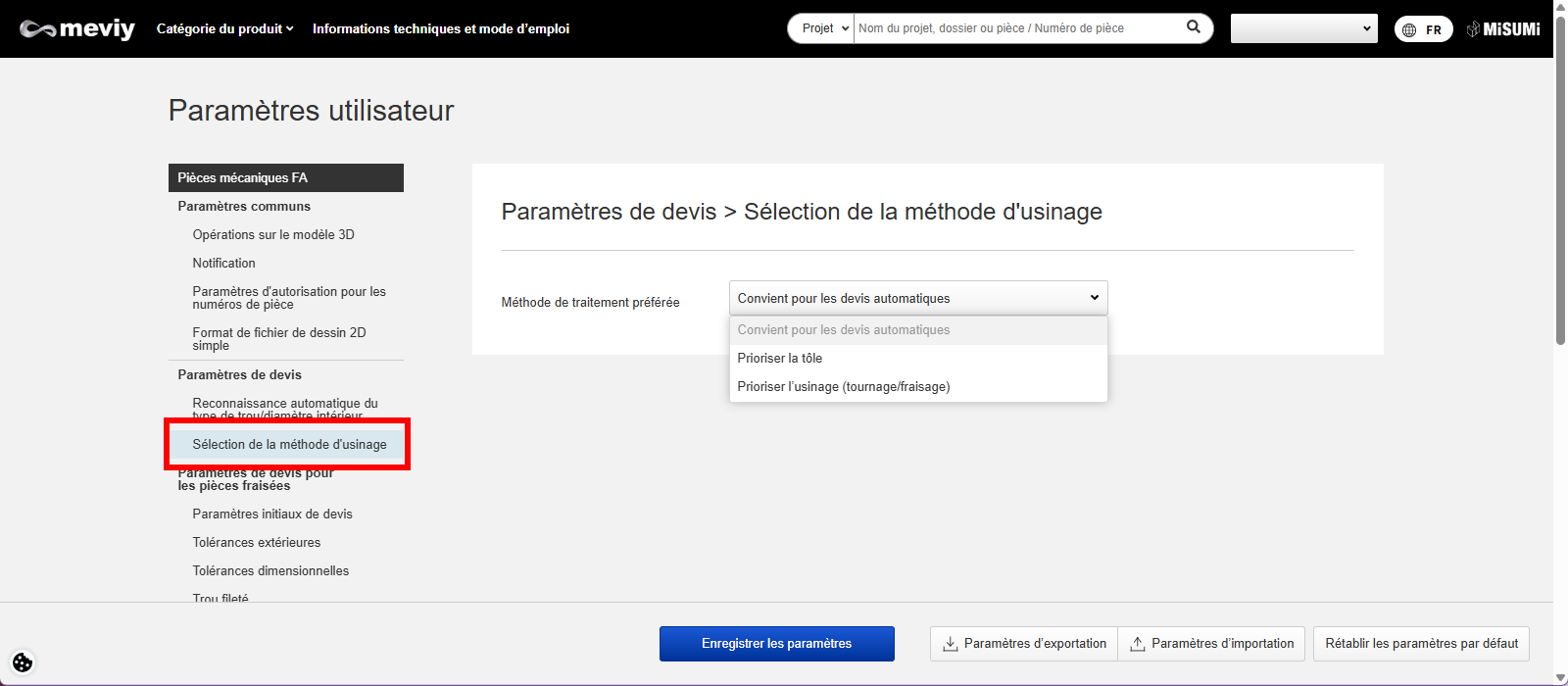
- Ouvrez les paramètres utilisateur, cliquez sur « Paramètres de sélection de la méthode de traitement ».
- Sélectionnez la méthode de traitement souhaitée dans le menu déroulant.
Conseil
La méthode de traitement sélectionnée automatiquement peut être modifiée ultérieurement dans l’écran de liste des projets ou dans l’écran Visionneuse 3D.
ÉTAPE 3 : Téléchargez les données CAO 3D
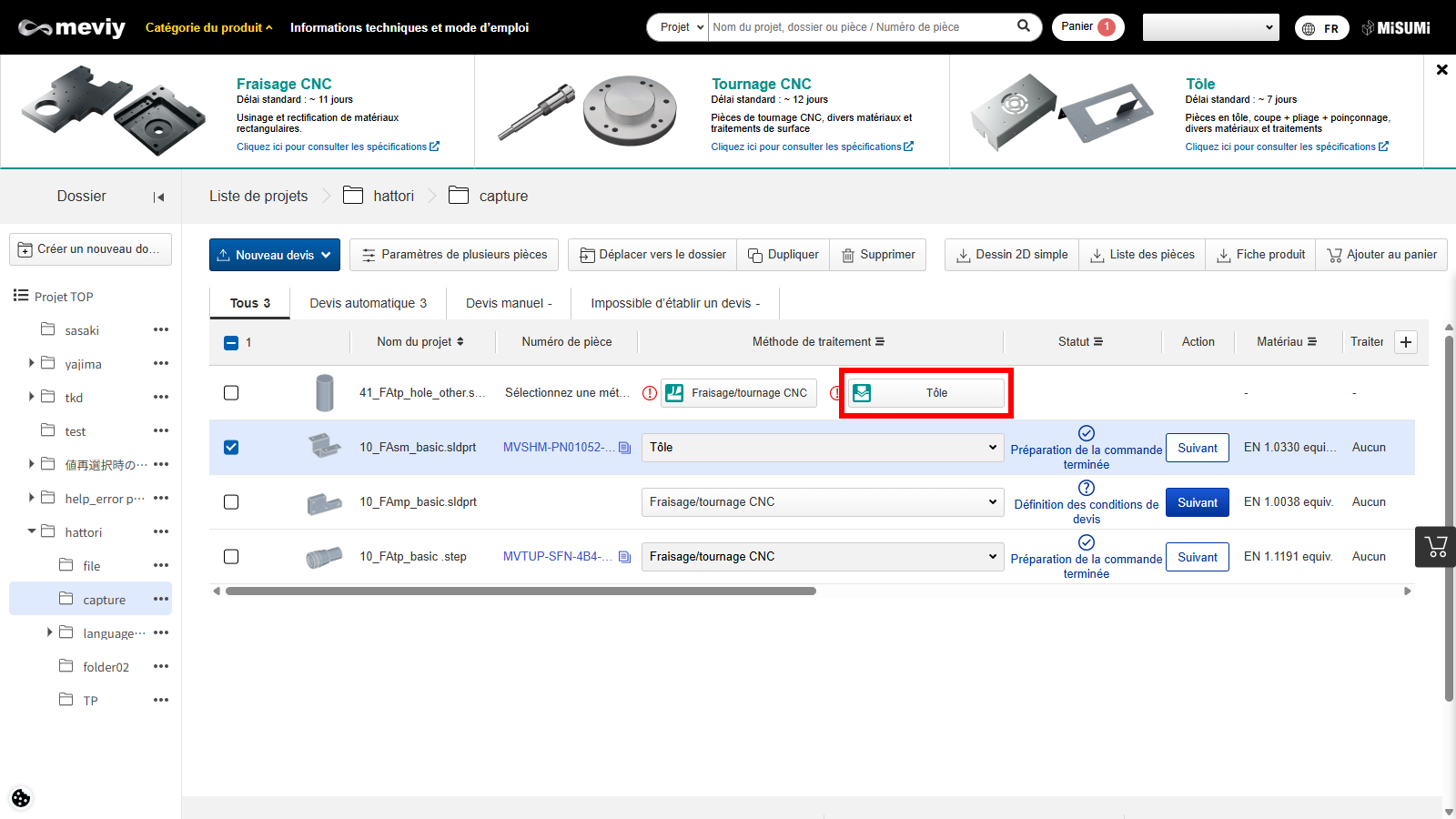
- Téléchargez les données CAO 3D. → Téléchargement de données 3D
- Appuyez sur le bouton [Tôle]. Si « Ne pas autoriser la sélection automatique » est sélectionné dans les paramètres utilisateur, la sélection doit être effectuée par l’utilisateur.
- Sélectionnez [Suivant]. L’écran Visionneuse 3D s’affiche, à partir duquel vous pouvez alors consulter le montant du devis calculé à l’aide des spécifications par défaut.
- Si les conditions ou le montant du devis ne posent aucun problème, passez à l’Étape 5 : Confirmez le devis et obtenir une numéro de pièce.
- Si vous souhaitez modifier les spécifications du devis, passez à l’Étape 4 : Configurez/modifiez les spécifications du devis.
ÉTAPE 4 : Configurez/modifiez les spécifications du devis
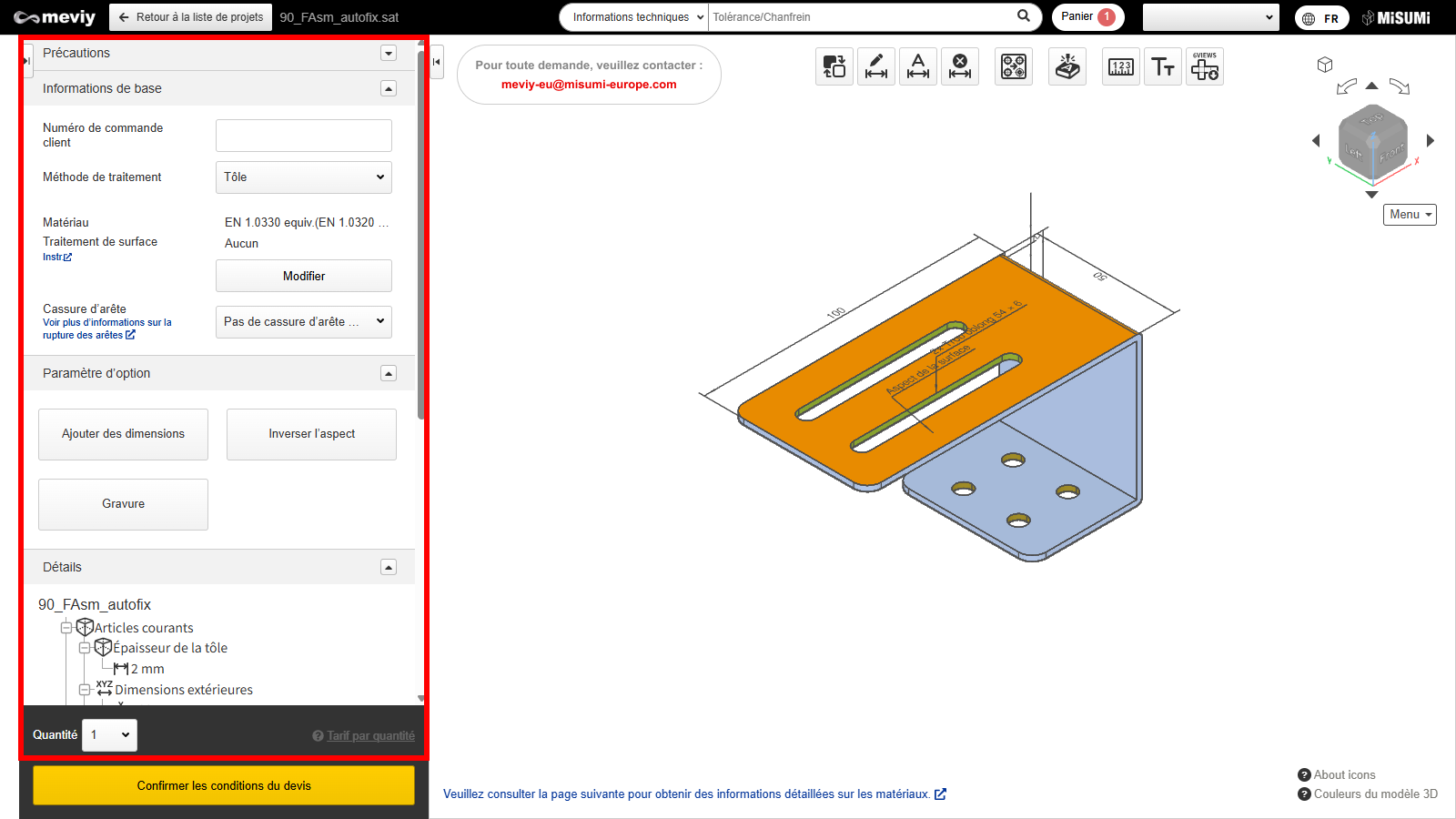
Configurez et modifiez les spécifications du devis selon vos besoins. Les prix et les délais de livraison seront recalculés en fonction des spécifications modifiées.
- Configurez les informations de base pour les spécifications du devis, telles que la modification des quantités dans le devis, la modification des matériaux ou des traitements de surface, la définition de numéros de bon de commande personnalisés et la saisie d’instructions d’usinage supplémentaires. → Réglage des infos de base
- Confirmez les informations relatives aux données 3D chargées et modifiez-les si nécessaire.
- Modification des types de trous → Modification des informations relatives aux trous
- Ajouter/supprimer des dimensions → Ajouter/Supprimer des dimensions
- Diviser les trous regroupés lors de la reconnaissance des formes → Diviser des trous groupés
- Vous ne pourrez pas utiliser la fonction de devis automatique si l’épaisseur de la tôle n’est pas uniforme. Dans ce cas, veuillez rectifier la situation à l’aide de la fonction de correction automatique. → Fixation automatique des épaisseurs de tôle des plis
Conseil
Raccourcis clavier utiles → Commandes par clavierÉTAPE 5 : Confirmez le devis et obtenir une numéro de pièce
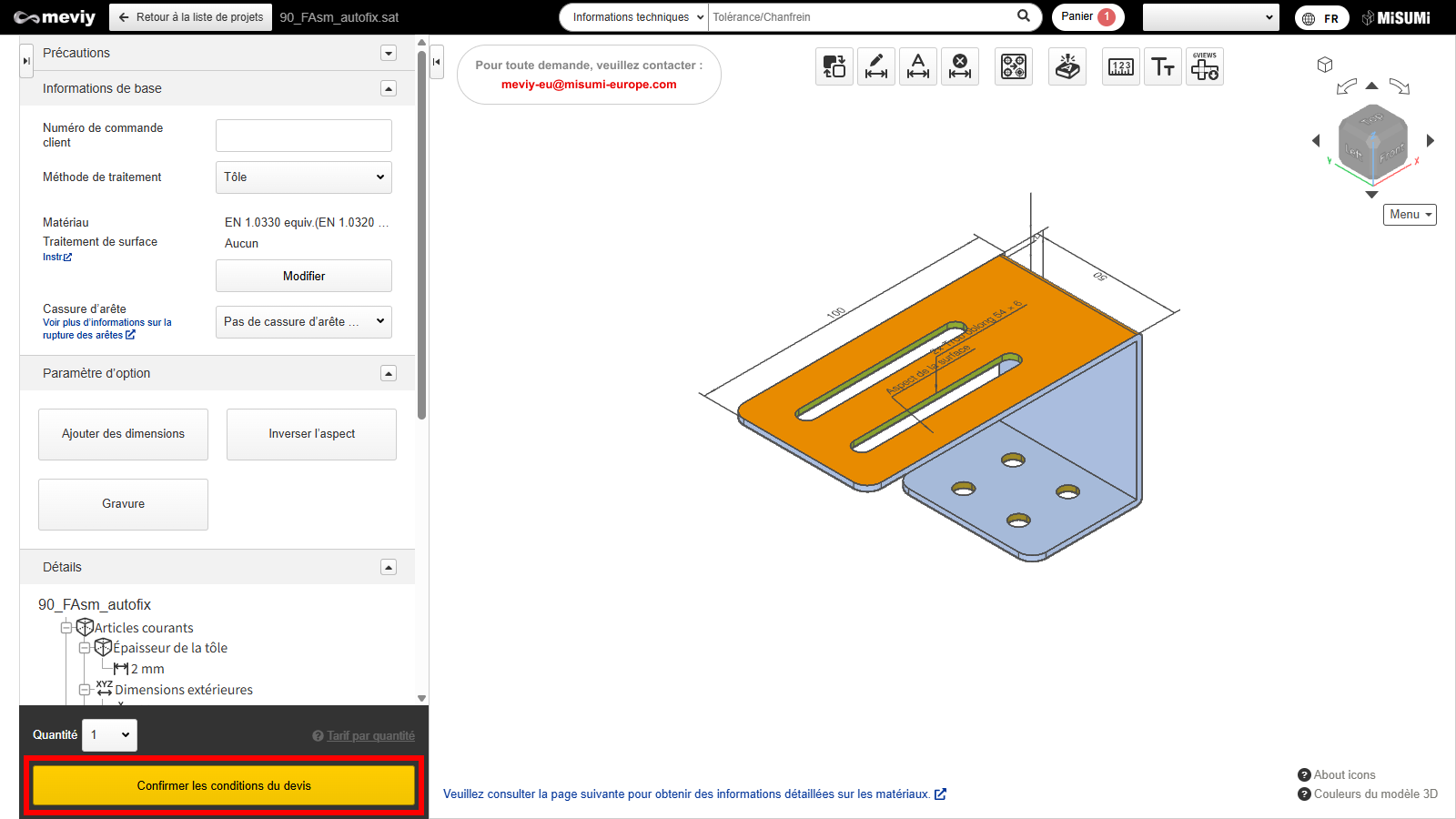
ÉTAPE 6 : Ajoutez à la liste des produits
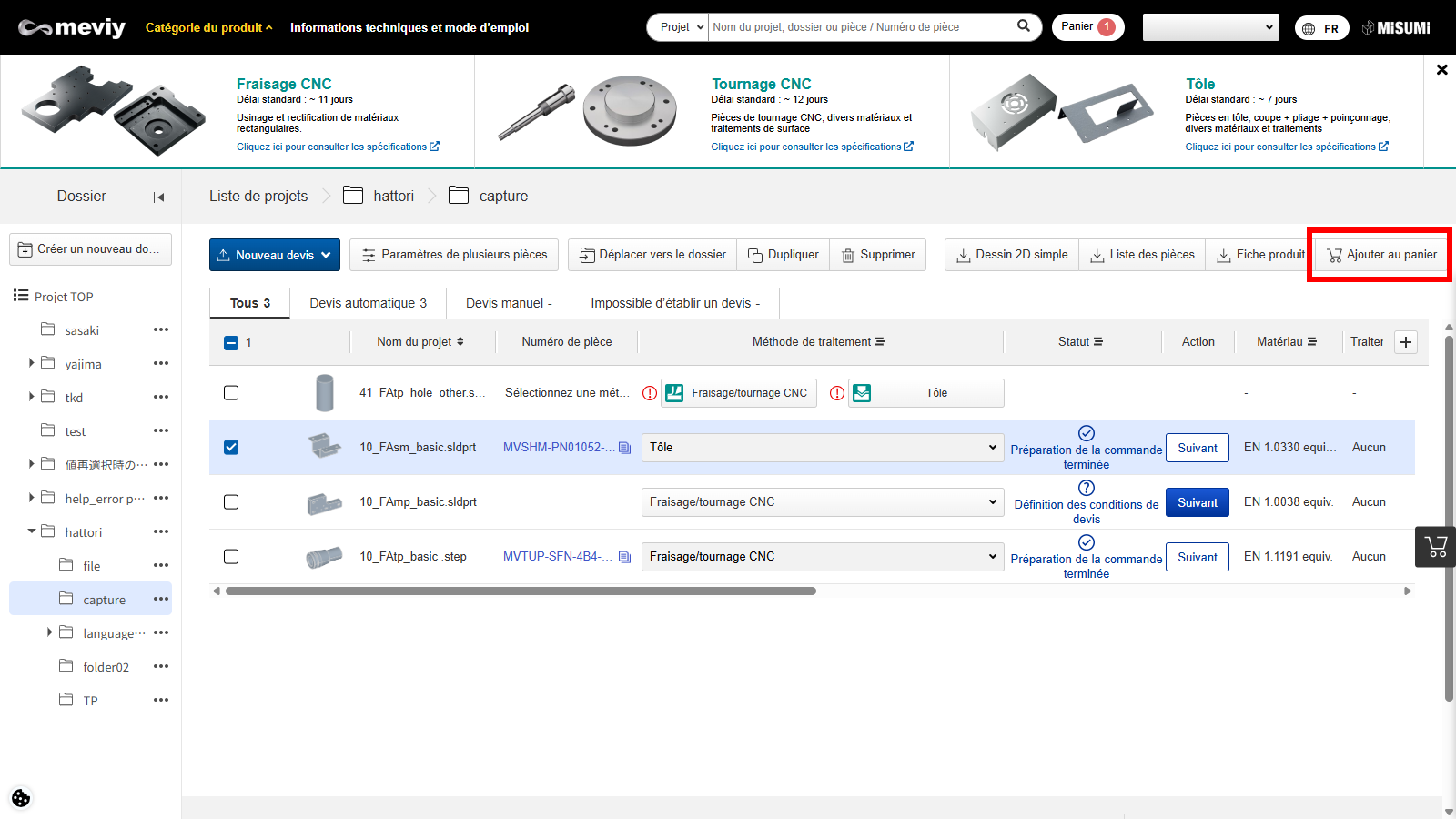
Une fois la numéro de pièce attribuée, sélectionnez la date d’expédition et cliquez sur le bouton [Ajouter au panier].
ÉTAPE 7 : Vérifiez la liste des produits, puis passez votre commande.
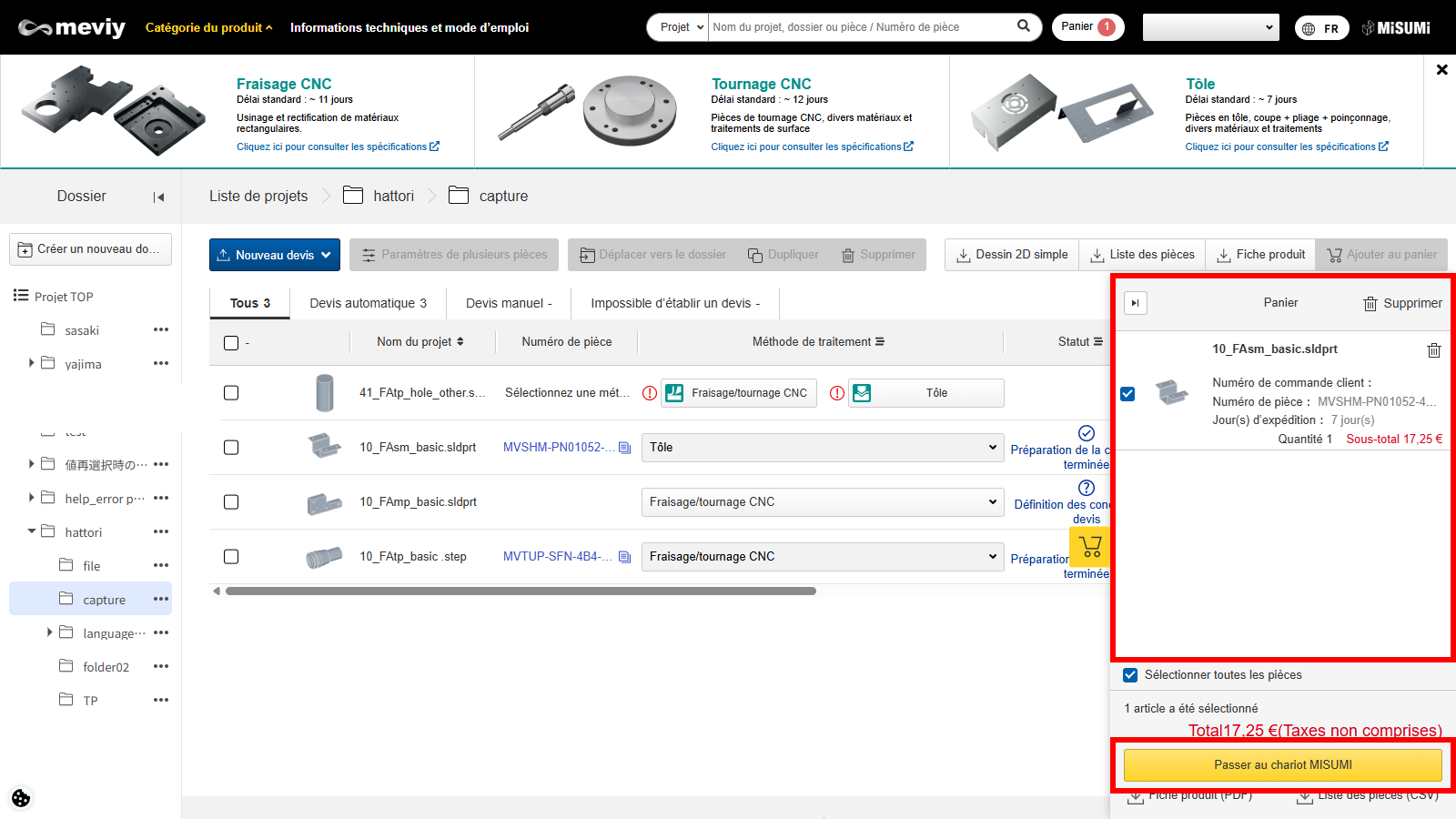
Veuillez sélectionner les pièces que vous souhaitez commander, cliquer sur le bouton « Passer la commande » et passer votre commande sur le site Web MISUMI.